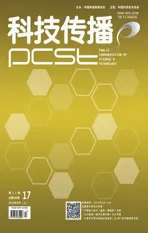巧用Indesign书籍提高科技期刊的排版效率
2019-10-24凌桂霞何燕钰赵春杰
凌桂霞,张 宣,何燕钰,任 珊,赵春杰
Adobe Indesign 是一个定位于专业排版领域的全新软件,整合了多种关键技术,包括现在所有Adobe 专业软件拥有的图像、字型、印刷、色彩管理技术[1]。Indesign 书籍是一个可以共享样式、色板、主页及其他项目的文档集,排版者可以按顺序给编入书籍的文档中的页面编号、打印书籍中选定的文档或者将它们导出到PDF[2]。
Indesign 书籍常应用于图书的排版,科技期刊没有图书内容那么多,但是每一期内容变化灵活,一般包括期刊介绍(版权页)、编委会、目录、正文(约10 篇文章)、投稿须知等[3]。笔者尝试在每一期稿件排版的时候,使用Indesign 书籍功能,发现大大提高了效率,节省了时间,带来很多方便。本文总结了使用Indesign 书籍进行期刊排版的优势,供排版者分享。
1 以英文双月刊《亚洲药物制剂科学》杂志为例,使用Indesign 书籍排版的流程
1.1 创建Indesign 文档
如图1 所示,首先创建期刊介绍(版权页)、编委会、目录、投稿须知等Indesign 文档。一般这些文档建立以后,可以供今后其他期杂志使用,因为除了目录,在每一期排版时需要更改一下内容外,其他文件的内容短期内都是固定的。然后建立一个稿件的Indesign 文档,将正文的格式、段落、字体、页码格式、版式等设置好,作为排版的模版,供每一期正文文章排版使用。
将创建的Indesign 文档模版复制/粘贴9 份,分别重命名,一般都将文章的稿号作为文件名,因为这样名字简短,在书籍调板中看起来比较直观方便。10 篇文章的Indesiign 文档创建以后,先不要急于添加内容,因为从此环节之后的工作,就要借助Indesign 书籍来完成,Indesign 书籍将给排版流程带来很多便利。

图1 创建Indesign文档的流程
1.2 新建一个Indesign 书籍
书籍是一个文档,在创建时要先设置存储书籍的位置和名称,存储后才可以打开相应的调板。然后再在调板中添加相应的文档,组合成书籍。
执行“文件”→“新建”→“书籍”命令,打开“新建书籍”对话框,命名为“2012年第1期”,保存书籍,书籍文件的扩展名为.indb。书籍文件独立于文档文件,即Indesign 书籍和Indesign 文档位置是独立的,无制约关系,所以相对位置可以随意。
1.3 将Indesign 文档添加到Indesign 书籍中
1.4 调整书籍中文档的顺序
选中要移动的文档,按住左键,移动到某个文档下方,松开,文档即完成移动并重新分页。从AJPS-01 到AJPS-10 的页码连续,这是由于这10 个文档由一个模板复制而成,模板文档设置了“自动页码”。此方法在调整文章顺序时,页码范围会自动调整。
1.5 分别编辑Indesign 书籍中的各文档
双击“书籍”调板中的文档名称,即可打开相应的文档,并编辑该文档,而且可以同时打开多个文档进行编辑,文件打开后,在“书籍”调板文档名称中添加了图标,表示该文件为打开状态。由于10 篇文章都是由同一模板修改的,页面数量相同,所以编辑某篇文章时,要根据情况删除和增加页面,由于文档设置了“自动页码”,所以在增减页面时,书籍会自动重新分页。
1.6 导出PDF 文件用于校对或付印
打开书籍中的所有文档,集中规范格式,主要利用格式刷和查找/更改功能。在“书籍”调板中,选中某个文档,选择“打印已选中的文档”或“将已选中文档导出为PDF”,输出的PDF 文档可以作为校样文件,发给作者校对;全部选中书籍中的文档,选择“打印书籍”或“将书籍导出为PDF”,将整个书籍输出为PDF 文件,直接用于印刷。
2 使用Indesign 书籍进行期刊排版的优势
Indesign 书籍会对索引、目录、页码和样式等方面要求有一致性,可以把多个单独的Indesign文档合并为一个书籍文档,但书籍中的各个文档仍然单独存在并可以单独修改。
2.1 界面简洁、功能齐全、操作方便
“书籍”调板是书籍文件的工作区域,可以在此添加、移去或重排文档,多个文档集于一体。一个书籍文件中最多可包含1 000 个文档。应用Indesign 书籍进行期刊排版时,可以将一期杂志包含的多篇文章、版权页和投稿须知等所有文档作为一个整体处理。“书籍”调板可以作为一个链接,只需双击“书籍”调板中的文档名称就可以轻松打开文档,这样便于打开多个文档,实现多个文档间的快捷切换。
“书籍”调板总是在浮于Indesign 界面的最前方,而且可以随意移动位置,并最小化,不会影响文档的编辑,如果需要切换其他文档时,再将其最大化,显示书籍中的文档列表。另外,页面范围显示在“书籍”调板中每一文档名称的旁边,非常清晰明了。
2.2 自动编排页码
Indesign 书籍实现了页码自动控制,页码排序方便灵活,可以全文排序,也可以自动分章节排序。默认情况下,书籍文件中的“自动分页”是打开的。如果选中编入书籍的文档中的“自动页码”,则书籍中的文档将被连续地编排页码。默认情况下,当在编入书籍的文档中添加或移去页面,或对书籍文件进行更改(如重新排序、添加或移去文档)时,Indesign 会重新分页。
在“书籍页码选项”对话框中可以设置书籍页面的编码方式。单击“书籍”调板右上角的按钮,在弹出的菜单中执行“书籍页码选项”命令,打开“书籍页码选项”对话框。选择“书籍”调板菜单中的“文档页码选项”,或在“书籍”调板中双击该文档的页码,可以更改文档的页码格式。
2.3 有利于集中规范格式,批量处理特殊字符、特殊格式,避免遗漏
在书籍中,我们可以讲一期杂志的将所有文档作为一个整体进行集中处理,例如可以使用格式刷,集中修改所有文档的标题样式:将某篇文档修改后,直接双击下一篇文档,格式刷的内容不会变更,无需频繁切换格式刷的样式,就可以轻松将所有文档中的标题统一修改。另一个重要优势是使用查找/更改功能,集中规范词语用法,批量处理特殊字符、特殊格式,例如正斜体、大小写、上标下标。该操作的关键步骤有两个:首先必须打开书籍中全部文档,然后在查找/更改选项里必须选择“应用于所有文档”选项。
2.4 易于打印或导出整个书籍或者单个文档
Indesign 书籍具有简洁流畅的PDF 输出,设定了多种PDF 选项。可根据你的需要(供作者校对的校样或者供印刷厂付印的文件)来决定输出手段,并且提高了安全性。由此可见,使用书籍文件的一个重要优势是,只需要单个命令即可输出编入书籍的选定文档或整个书籍,以便打印、预检、打包或导出到 PDF。
3 结束语
Indesign 书籍是一个可以共享样式、色板、主页及其他项目的文档集,可以按顺序给编入书籍的文档中的页面编号、打印书籍中选定的文档或者将它们导出到PDF。巧用Indesign 的书籍功能进行期刊的排版可以大大提高编辑的排版效率,提高排版质量。